¿Cómo configurar tasas e impuestos adicionales en Cloudbeds y sincronizarlos con SiFactura?
1. Crear el impuesto/tasa en Cloudbeds
Ingresa a la sección Configuración de impuestos en tu cuenta de Cloudbeds.
-
Crea un nuevo impuesto/tasa (Fee).
-
Selecciona el tipo de cálculo como Exclusive.
-
Indica el monto del tributo o valor fijo que quieras aplicar.
-
Guarda los cambios.
 Taxes and Fees
Taxes and Fees Fee for urban use
Fee for urban use2. Agregar la tasa/fee a la reserva
Dentro de Cloudbeds, abrí el resumen de cuenta de una reserva.
Usá la opción Add Exclusive Tax/Fee.
Ingresá el monto total correspondiente.
Confirmá y verificá que el tributo figure en la reserva.
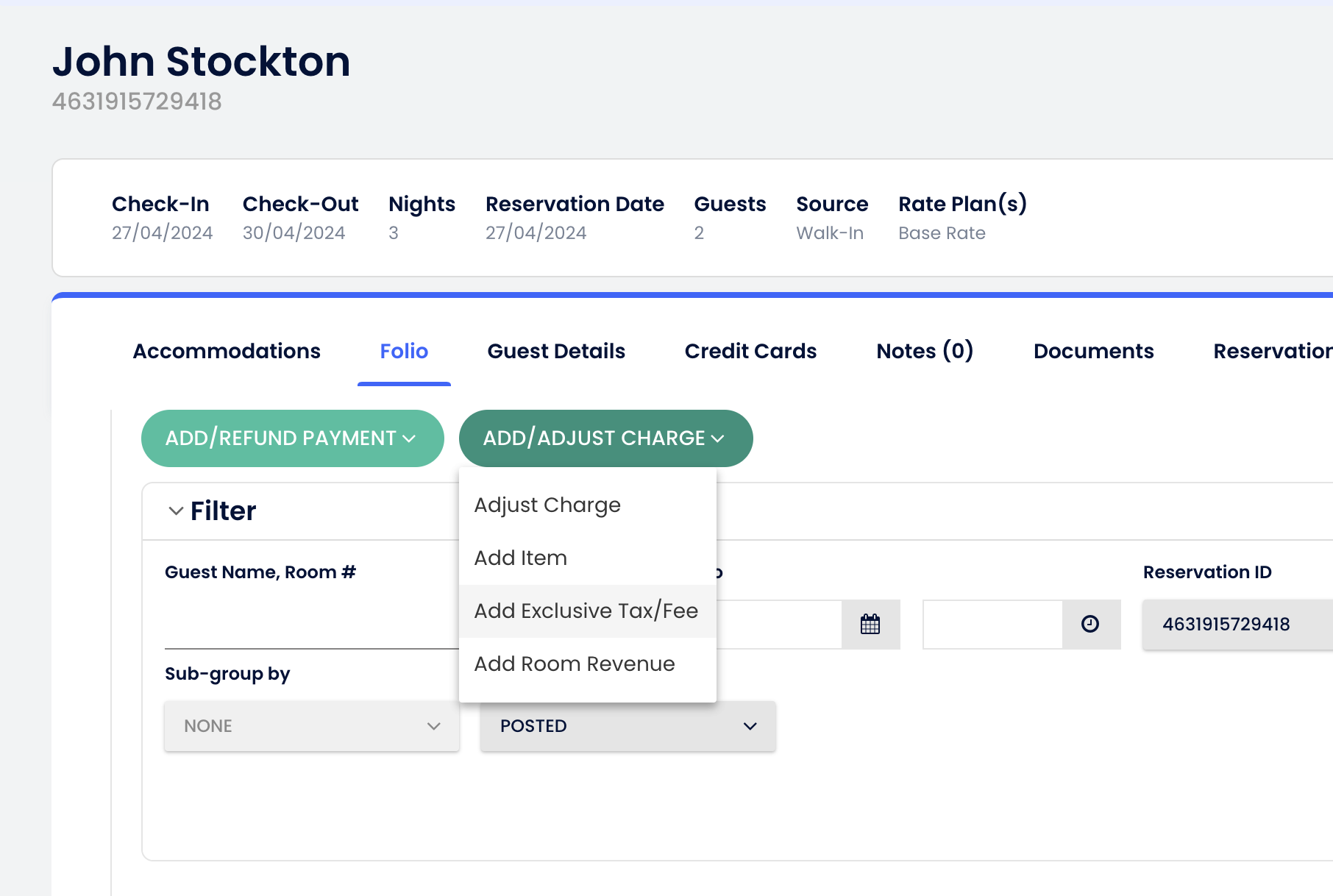 Add fee to a reservation
Add fee to a reservation Add Fee amount to a reservation
Add Fee amount to a reservation
3. Facturación en SiFactura
a. Facturar el importe total
Desde Integración > Reservas en SiFactura, selecciona la lista de reservas y elije una de las opciones que se despliegan sobre cada reserva para facturar el monto total de la reserva.
-
El sistema generará automáticamente la factura incluyendo los tributos adicionales configurados en Cloudbeds.
 Invoice options
Invoice options Invoice with Fees
Invoice with Feesb. Facturar un monto diferente
Ingresa en Acciones > Ver detalle de la Reserva y facturar sobre la reserva.
-
En el campo Fee Amount Subtotal puedes indicar un importe distinto al de la reserva original (ejemplo: dividir el tributo en 2 facturas).
-
En el resumen de la reserva verás entre paréntesis el total de tributos adicionales aplicados.
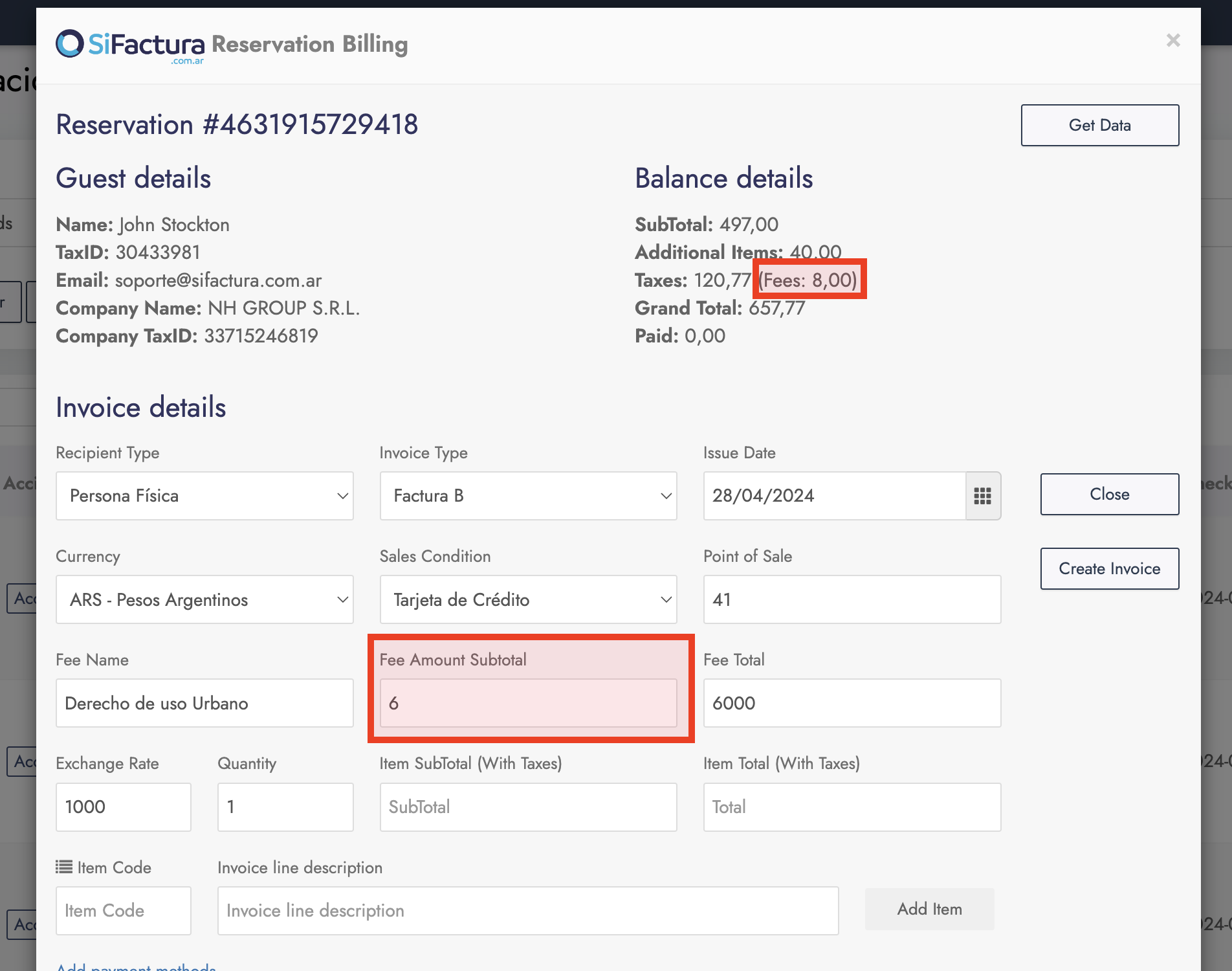
Related Articles
¿Cómo crear productos en Cloudbeds y SiFactura para la integración?
Esta guía explica cómo deben crearse los productos/ítems en Cloudbeds y en SiFactura para que la integración funcione correctamente al momento de facturar reservas, y cómo garantizar que los importes y descripciones se sincronicen de manera adecuada. ...¿Cómo vincular SiFactura con Cloudbeds?
¿Cómo generar la vinculación con Cloudbeds en SiFactura? En este artículo veremos cómo realizar la integración entre SiFactura y Cloudbeds. Antes de comenzar, asegúrate de cumplir con estos dos requisitos: Tener creada tu cuenta en SiFactura. Si ...¿Cómo sincronizar las cuentas de cobro entre SiFactura y Cloudbeds?
1. Habilitar la integración de movimientos Ingresa en Ajustes > Cloudbeds Activa la opción “Habilitar movimientos de tesorería y creación de pagos desde SiFactura hacia Cloudbeds” Haz clic en Guardar cambios. 2. Crear la cuenta de Tesorería en ...¿Cómo obtener un Balance de Sumas y Saldos en SiFactura?
Con este reporte podrás verificar la consistencia de tu contabilidad y tener una visión clara de los activos, pasivos, patrimonio y resultados de tu empresa. 1. Acceder a la sección de Balance Ir a Contable > Balance. Allí encontrarás dos opciones ...¿Cómo configurar otros tributos en facturas de MercadoLibre (Argentina)?
1. Acceder a la configuración Ingresa a tu cuenta de SiFactura. Ir a Ajustes y haz clic en Tiendas. Dentro del apartado Configuraciones sobre MercadoLibre, localiza la opción Agregar otros impuestos a la factura generada de MercadoLibre. Debemos ...